Como usar uma impressora a laser e jato de tinta: instruções
No mundo de hoje, todos devem saber como usar uma impressora. Este dispositivo útil permite imprimir documentos, informações de texto, imagens e fotografias. Para aproveitar todas as vantagens de uma técnica como essa, você deve conectá-la e configurá-la corretamente, além de entender os recursos do trabalho.

Atividades preparatórias
Antes de usar a impressora, você deve conectá-la corretamente ao computador, instalar o driver e configurar todos os parâmetros operacionais. Somente nesse caso, o dispositivo funcionará eficientemente e não falhará.
Conexão do dispositivo
Qualquer impressora (jato de tinta ou laser) funcionará bem se estiver conectada corretamente a um computador. Para executar este trabalho, você precisa soltar todos os cabos que estão conectados ao dispositivo e remover as peças removíveis da embalagem.
Procedimento
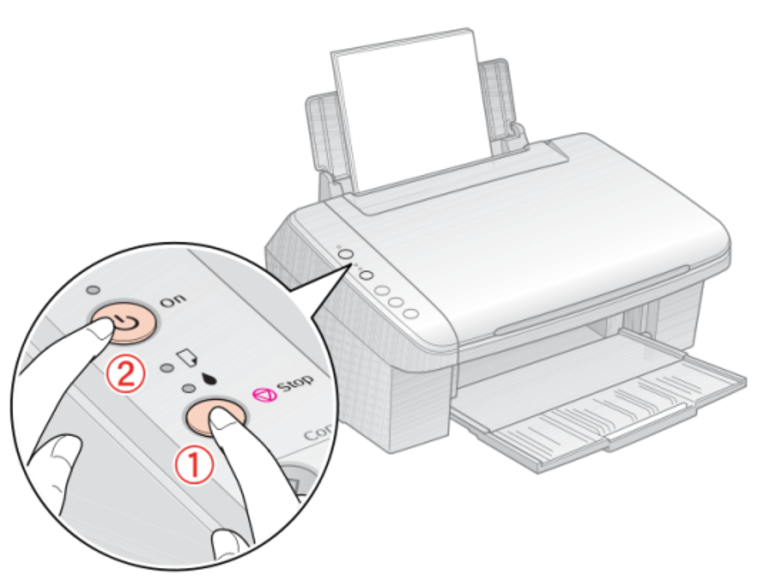
- Instale a impressora em uma superfície horizontal. Ao escolher um local, é necessário considerar não apenas as preferências do usuário, mas também o comprimento de todos os fios. A maioria dos dispositivos modernos possui uma tampa de abertura ou um slot de papel retrátil. Isso também deve ser levado em consideração ao escolher um local de instalação.
- Os fios de energia estão conectados à rede elétrica.
- Uma extremidade do cabo USB frente e verso é inserida no soquete apropriado na parte traseira da impressora e a outra no computador.
- Ligue o PC.
- No painel de controle, pressione o botão liga / desliga na impressora.
Instalação do driver
O processo de utilização de um dispositivo de impressão envolve a necessidade de baixar um software especial (drivers). Isso é necessário para que o sistema operacional do computador possa reconhecer o dispositivo conectado.
Processo de instalação:
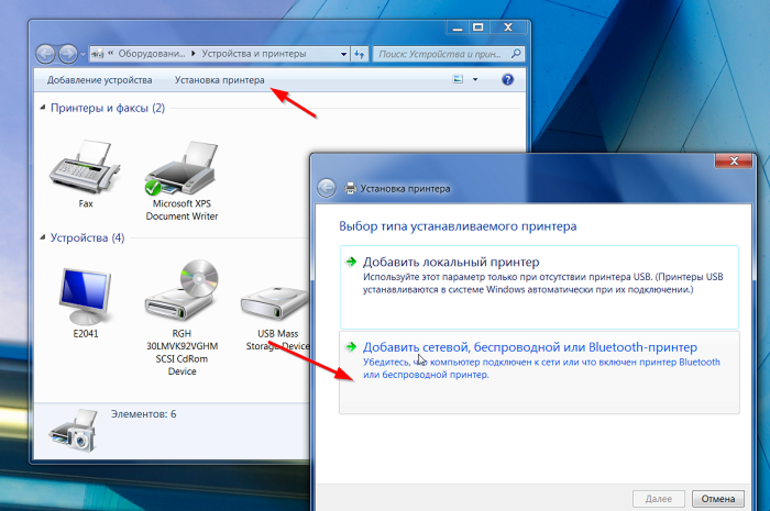
- Ligue o PC.
- Pegue o disco de instalação que acompanha o dispositivo e insira-o na unidade.
- Após alguns segundos, a janela do software da impressora aparece na tela. Nele, selecione a "Instalação".
- Na página que é aberta, os elementos do programa que você deseja instalar estão marcados. Os especialistas recomendam escolher a opção "Todos os drivers".
- Confirme o fato de se familiarizar com o contrato de licença clicando no botão "Avançar".
- Ligue a impressora e clique em "OK".
- Aguardando a conclusão do processo de instalação.
- Reinicie o computador.
Todos os fabricantes de impressoras conhecidos (Samsung, Epson, Canon, Brother e outros) criam drivers exclusivos adequados apenas para um modelo de dispositivo específico. Portanto, os especialistas não são aconselhados a perder ou danificar o disco de instalação. Se isso acontecer, é necessário procurar elementos de software na Internet.
Configuração do equipamento
Depois que a impressora estiver conectada, você precisará fazer a configuração da impressão. Para fazer isso, ligue o dispositivo e execute algumas etapas simples.
Instruções passo a passo:
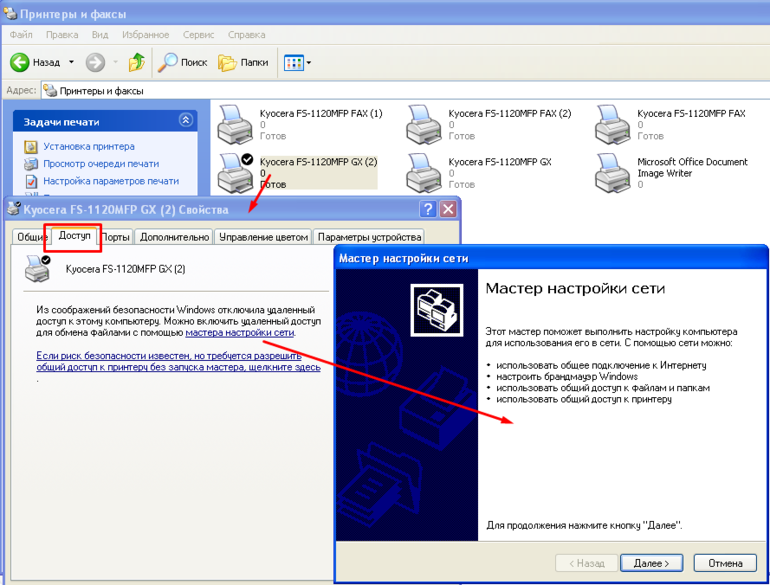
- No computador, clique no botão "Iniciar".
- No menu que se abre, procure o item "Painel de Controle".
- Depois de clicar nele, uma janela será aberta onde eles selecionam a seção "Impressoras".
- O usuário será solicitado a selecionar o dispositivo que será usado por padrão. Das opções disponíveis, encontre o nome da impressora conectada.
- Salve as alterações pressionando a tecla "OK".
Se você executar todas as etapas corretamente, o nome do dispositivo aparecerá na lista de dispositivos prontos para operação. Para testá-lo, você precisa imprimir uma página de teste. Para fazer isso, execute as seguintes etapas:
- Clique com o botão direito do mouse no ícone da impressora.
- Na lista exibida, selecione a seção "Propriedades".
- Nele, abra a guia "Geral".
- Encontre o botão "Teste de impressão" e clique nele com o mouse.
Se a impressão tiver sido bem-sucedida e o resultado satisfizer o usuário, você poderá começar a usar o dispositivo.
Processo de operação
Todos podem aprender a usar a impressora corretamente. A operação deste dispositivo é muito simples, portanto, até um adolescente poderá estudar todos os seus recursos.
Imprimindo um documento
Na Canon, Samsung, Epson e outras impressoras populares, o processo de impressão de um documento é realizado da mesma maneira. Você pode transferir texto ou uma imagem para o papel de duas maneiras simples: por meio de um editor gráfico ou de texto (por exemplo, Microsoft Word), um menu de contexto. A primeira opção é considerada a mais conveniente e, portanto, é usada pela maioria dos usuários.
Etapas da impressão:

- Abra um arquivo com uma imagem ou texto.
- Clique no ícone do programa no canto superior esquerdo e vá para o menu principal.
- Eles encontram o item "Arquivo".
- Nele, selecione o subitem "Imprimir".
- Uma nova janela será aberta onde você seleciona o dispositivo que deseja usar para impressão.
- Digite os números de página a serem impressos.
- Indique o número de cópias necessárias do documento.
- Selecione a qualidade e o tipo de impressão e também defina o tipo de papel (se necessário).
- Insira o número necessário de folhas em uma bandeja ou alimentador de papel especial.
- Clique com o botão esquerdo no botão "OK".
- Aguarde alguns segundos para a impressora terminar.
Se o dispositivo conectado ao computador estiver configurado corretamente, você poderá imprimir o documento sem iniciar um editor gráfico ou de texto. Esta opção será útil para grandes volumes de trabalho.
Algoritmo de ações:
- Encontre o documento desejado e clique nele com o botão direito do mouse.
- No menu de contexto que aparece, selecione o item "Imprimir".
- Na janela que se abre, defina os parâmetros do processo.
- Clique em "OK".
Carregamento de papel
Para que a impressora funcione sem problemas, é necessário reabastecer constantemente os suprimentos de papel. Caso contrário, o dispositivo irá parar automaticamente e cometer um erro. Para impedir que isso aconteça na impressora a jato de tinta, faça o seguinte:

- Um suporte especial está preso ao alimentador de papel, que mantém a folha na posição vertical.
- As guias laterais deslizam até que o papel do tamanho desejado se ajuste entre elas. Nesse caso, o espaço entre a chapa e o elemento estrutural deve ser mínimo.
- Pegue a quantidade certa de papel e alinhe-a pelas bordas.
- O pacote inteiro é inserido no alimentador com o lado para cima no qual você deseja imprimir a figura ou o texto.
- Retire a bandeja de recolhimento. Em alguns modelos (por exemplo, Canon Pixma), ele está ausente; portanto, em vez desta parte, é recomendável substituir qualquer superfície plana.

O carregamento de papel na impressora a laser ocorre de uma maneira diferente. Isso se deve ao recurso de design desse dispositivo e a um princípio de impressão diferente.
Download do pedido:

- Abra a tampa da impressora.
- A parada do papel é movida para a posição final.
- Faça o mesmo com as guias laterais.
- Pegue um pacote de papel e verifique se há folhas adesivas.
- Alinhe as bordas e coloque as folhas na bandeja.
- As guias laterais são deslocadas até travarem o pacote inteiro. Esses elementos estruturais não devem compactar folhas fortemente.
- A mesma ação é executada com o limitador.
- Feche a tampa do dispositivo.
Removendo e substituindo um cartucho
Durante a operação da impressora, periodicamente, será necessário reabastecer o suprimento não apenas de papel, mas também de tinta. Para executar este trabalho, você precisa conhecer o algoritmo correto de ações. Caso contrário, a cabeça de impressão do dispositivo pode ser danificada.
Etapas para substituir um cartucho em uma impressora jato de tinta:

- Ligue o dispositivo e abra a tampa superior.
- Aguarde alguns segundos até que a cabeça de impressão se mova para a posição central.
- Possui uma tampa protetora, que é aberta pressionando uma alavanca especial.
- Recipientes de tinta velhos são removidos dos ninhos e retirados.
- Os cartuchos novos pré-embalados são removidos.
- Eles são inseridos nos ninhos e fixados com uma tampa de encaixe.
- A tampa superior do dispositivo está fechada e aguardando o momento em que a cabeça de impressão retorna à sua posição original.
Para uma impressora a laser, o princípio geral de substituir um cartucho permanece inalterado. Ao mesmo tempo, existem várias nuances importantes que todo proprietário de um desses dispositivos deve conhecer.
Procedimento

- Abra a tampa superior da impressora.
- Encontre o cartucho e mova-o na direção da seta desenhada na caixa.
- Desembale a nova garrafa de tinta e agite-a.
- Puxe a fita protetora, movendo-se na direção horizontal.
- O cartucho é inserido no slot e movido completamente.
- Feche a tampa do dispositivo.
Possíveis erros
Erros podem ocorrer durante a operação da impressora. A maioria deles pode ser corrigida de forma independente, sem o envolvimento de especialistas em serviços.
Os problemas e soluções mais comuns:


- O papel está preso. Na maioria das vezes, esse erro ocorre devido à entrada de objetos estranhos na bandeja ou no alimentador. Nesse caso, você deve interromper imediatamente a impressão e remover todos os desnecessários. Além disso, você precisará limpar os rolos de impressão contra resíduos de papel.
- O dispositivo captura mais de uma folha. Esse problema ocorre ao usar papel de baixa qualidade ou ao colar folhas (devido à alta umidade na sala). Para evitar isso, basta agitar e virar o papel antes de carregá-lo na bandeja ou no alimentador.
- A qualidade de impressão diminuiu. Na maioria dos casos, esse problema está presente nas impressoras a jato de tinta. Isso ocorre devido à falta de tinta, baixa qualidade do cartucho instalado, entupimento dos canais na cabeça de impressão. Os dois primeiros erros podem ser eliminados substituindo o tanque de tinta e o terceiro usando a função Limpeza profunda.
- Renderização incorreta de cores. Se as imagens impressas tiverem uma tonalidade não natural, o problema deve ser procurado na cabeça de impressão. Essa situação pode ocorrer devido à secagem da tinta ou quando não há tinta suficiente. A melhor solução é usar a função Limpeza profunda.
- A impressora é intermitente. Nesse caso, você precisa verificar a conexão. Às vezes, esse problema ocorre devido ao cabo longo que conecta a impressora ao computador.
Dicas úteis
Para que a impressora funcione por um longo período, é necessário monitorar regularmente sua condição e eliminar todos os defeitos. Além disso, é necessário levar em consideração as recomendações de especialistas que não apenas ajudarão a prolongar a vida útil do dispositivo, mas também reduzirão a probabilidade de avarias.
Dicas importantes:

- Para um tempo de inatividade prolongado, feche a bandeja de papel. Essa ação simples ajudará a impedir que poeira e objetos estranhos entrem no dispositivo.
- Não coloque a impressora perto de uma janela ou fonte de calor.
- Os especialistas recomendam o uso apenas de tinta e papel de alta qualidade. Se você comprar suprimentos baratos, a qualidade da impressão diminuirá e o risco de falha do equipamento aumentará.
- O número máximo de páginas impressas em uma linha não deve exceder 50 peças. Caso contrário, a impressora sofrerá um aumento de carga, o que levará ao desgaste rápido de suas peças.
- A vida útil do equipamento depende diretamente da frequência da limpeza. Esta operação só pode ser executada quando o dispositivo está desligado.
- No computador, você precisa salvar uma cópia do arquivo do driver.Isso ajudará nos casos em que o disco de instalação está perdido e não há como encontrar software em outro lugar.
- Substitua o cartucho apenas quando o dispositivo estiver ligado. Por esse motivo, extrema cautela deve ser exercida. Para não sofrer choque elétrico, é proibido realizar qualquer manipulação com as mãos molhadas.
Para aprender a usar uma impressora, você não precisa se formar na universidade ou participar de cursos especiais. Basta estudar o manual de instruções do dispositivo e colocar em prática os conhecimentos adquiridos.
- Como escolher um aspirador de pó levando em consideração as características da casa e dos revestimentos?
- O que procurar ao escolher uma entrega de água
- Como criar rapidamente conforto em casa - dicas para donas de casa
- Como escolher a TV perfeita - dicas úteis
- O que procurar ao escolher as cortinas
- O que deve ser tênis de corrida?
- Que coisas úteis você pode comprar em uma loja de ferragens
- Revisão do iphone 11 pro max
- Do que o iPhone é melhor que os smartphones Android


Reportar erro de digitação
Texto a ser enviado aos nossos editores: